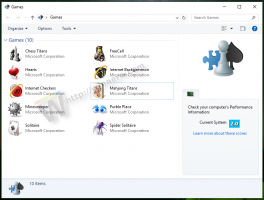Last ned Media Feature Pack for Windows 11 N og KN
Slik laster du ned Media Feature Pack for Windows 11 N og gjenoppretter multimediefunksjoner i "N"-utgaver. Microsoft har gjort tilgjengelig Media Feature Pack for N-utgaver av Windows 11. "N"-utgaven er rettet mot Europa, og "KN" for Korea. Begge utgavene inkluderer alle de essensielle funksjonene til operativsystemet bortsett fra Windows Media Player, musikkappen, video, stemmeopptaker, filmer og TV, og en rekke kodeker som kreves for å spille av litt video og lyd. Hvis du vil ha disse funksjonene i Windows 11 N, må du installere den offisielle mediepakken.
To spesialutgaver, N og KN, er ikke noe nytt for Windows 11. De er tilgjengelige for en rekke tidligere versjoner av operativsystemet. De har eksisteret siden 2004 på grunn av EU-kommisjonen som tvang Redmond-programvaregiganten til å opprettholde spesielle utgaver av Windows-operativsystemene. "N"-utgaven er rettet mot Europa, og "KN" for Korea. Begge utgavene inkluderer alle funksjonene til operativsystemet bortsett fra Windows Media Player, musikk, videoapper, stemmeopptaker og kodeker. Brukere som trenger å få installert disse appene og funksjonene, bør gjøre dette manuelt.
Noen andre funksjoner og til og med tredjepartsapper kan stole på de manglende mediekomponentene. For eksempel krever Windows Mixed Reality dem, sammen med Windows Hello og Xbox Game DVR. Det verste her er at selv du installerer den offisielle mediepakken på en N-utgave av Windows 11, Windows Mixed Reality vil ikke fungere. Du må oppgradere utgaven av operativsystemet til en ikke-N-versjon.
La oss se hvordan du laster ned Media Feature Pack for Windows 11 N. Gjør følgende.
Media Feature Pack for Windows 11 N og KN
- trykk Vinne + Jeg på tastaturet for å åpne Innstillinger, eller bruk hvilken som helst annen metode for å få tilgang til den.
- Navigere til Apper > Valgfrie funksjoner.
- På neste side klikker du på Se funksjoner knappen i Legg til en valgfri funksjon eske.
- Finn i listen over tilgjengelige funksjoner Mediefunksjonspakke inn og sjekk det. Klikk på Neste knappen for å fortsette.
- Til slutt, på neste side, se gjennom listen over funksjoner og klikk på Installere knapp.
- Gjenta eventuelt det samme for Windows Media Player-pakken hvis du skal bruke appen.
Du er ferdig!
Når du har installert Media Feature Pack, vil den bringe den manglende klassiske og moderne programvaren fra Microsoft Store til din Windows 11-enhet.
I tillegg til dem kan du manuelt installere følgende ekstra programvare for å forbedre multimedieopplevelsen din i Windows 11. De vil alle fungere på datamaskinen din med Media Feature Pack installert.
- Mediekodeker for avspilling av media i apper og i nettleseren:
- VP9-videoutvidelser
- Nettmedieutvidelser
- HEIF bildeutvidelser
- HEVC-videoutvidelser
- Skype
- Filmer og TV
- Groove musikk
- Xbox Gaming Overlay (Gamebar)
- Stemmeopptaker
Det er det.